新しい iOS 16 の更新により、多くの変更が行われました。開梱するものがたくさんあるため、カジュアルなユーザーは、何が利用できるかについて少し圧倒されるかもしれません. さらに、Apple の「Far Out」イベントは正確にはカバーしていませんでした。 すべての iOS16について。 私たちの多くは、ソフトウェアの更新を自分で調べる必要がありました。つまり、重要な機能やクールなトリックを見逃している人もいるかもしれません. 見逃したかもしれないクールなトリックの 1 つは、新しい iOS 16 カメラ ソフトウェアに組み込まれている通貨換算機能です。 これは、新しい Live Text 機能を使用して行うことができます。 この新機能により、外出先で外国語を翻訳し、通貨換算を実行できます。Safari を起動して検索を実行する必要はありません。 Live Text による iOS 16 の新しい通貨換算に興味がある場合は、読み進めてください。
関連資料:
- iOS 16.1 ベータ 3 の新機能
- iOS 16 で単位換算を使用する方法
- iOS 16 のヒントとコツ: 決定的なリスト
- iOS 16 のセットアップ: 最初に行うこと
iOS 16: カメラで通貨を換算する方法
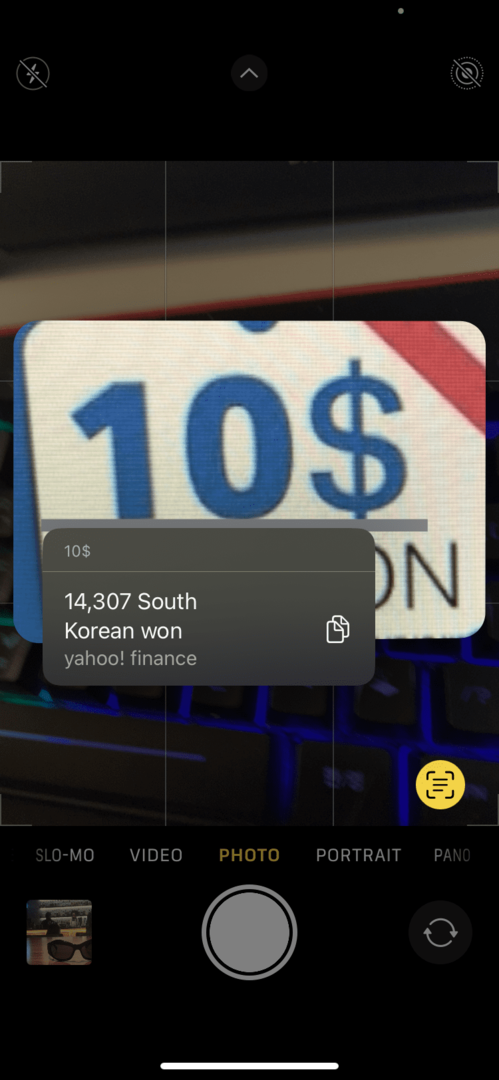
iOS 16 で通貨を変換するプロセスは非常に簡単です。 次の簡単なガイドに従ってください。
- カメラアプリを開きます。
- 変換しようとしている値札にカメラをかざします。
- カメラが値札に焦点を合わせると、右下に 3 本の線が入った正方形のようなアイコンがポップアップ表示されます。
- Live Text アイコン (手順 3 で説明) を押して黄色にします。
- Apple は Yahoo Finance からデータを収集して、お住まいの地域の通貨での最新の為替レートを見つけます。
その他の iOS 16 カメラと写真のトリック
iOS 16 の通貨変換トリックに畏敬の念を抱いている場合は、見逃した可能性のある他のいくつかのトリックを以下に示します。
写真から背景を削除
iOS 16 での大きな変更点の 1 つは、被写体を背景から切り取って、他の背景にコピー アンド ペーストできるようにする機能でした。 これを行うのは非常に簡単で、便利なアプリケーションがたくさんあります。 被写体を切り取る写真を開き、被写体を長押しします。 長押しすると、被写体の周りに輪郭が光り、切り取られたことを示します。 次に、それをもう一度タップして、[コピー] または [共有] をクリックします。 メール、Instagram、iMessage のいずれかで画像を送信できます。 さらに、カットアウトをウォッチフェイスにしたり、クイック ノートに追加したりするなど、他のオプションもあります。
写真を隠す
しばらく前から隠しフォルダー機能がありましたが (あまり知られていないかもしれませんが)、隠しフォルダーを Face ID でロックできるようになりました。 このセキュリティ機能を有効にするには、 [設定] > [写真] > [Face ID を使用] をオンに切り替えます. 次に、写真アルバムに移動して、非表示にする写真を選択します。 右上の省略記号アイコンをクリックし、[非表示] をタップします。 それが完了したら、写真アルバム ディレクトリに移動し、[非表示] まで下にスクロールします。 ロックを解除するには、Face IDが必要です。 同じことが最近削除されたフォルダーにも当てはまります。
編集内容をコピー
あなたがプロの編集者であるか、一度に編集する画像がたくさんある場合は、新しいコピー編集機能を使用してそのプロセスをわずかに自動化できます. 背景、照明、視覚的特性が似ている画像がいくつかある場合は、1 つの写真に必要な編集を加えてから、それらを他の写真にコピーできます。 これを行うには、編集を行い、右上の省略記号アイコンをクリックして、[編集のコピー] をタップします。 これらの変更を貼り付けるには、編集する次の画像に移動し、編集画面に移動して、省略記号アイコンをタップし、[編集の貼り付け] を選択します。